

El control de trabajos de impresión es el primer módulo que aparece al cargar el software de la impresora. Este módulo permite gestionar todas las facetas de los trabajos de impresión y controlar algunas funciones de la impresora. En la tabla "Paneles de control de trabajos" se describen los elementos numerados en la ilustración, mientras que en el resto de esta sección se explica detalladamente cada área.
El control de trabajos de impresión se divide en áreas funcionales y de estado. En las áreas funcionales, el operador introduce todos los datos necesarios para utilizar, mantener y reparar la impresora. Las áreas de estado indican el estado de la imagen y de la impresora.
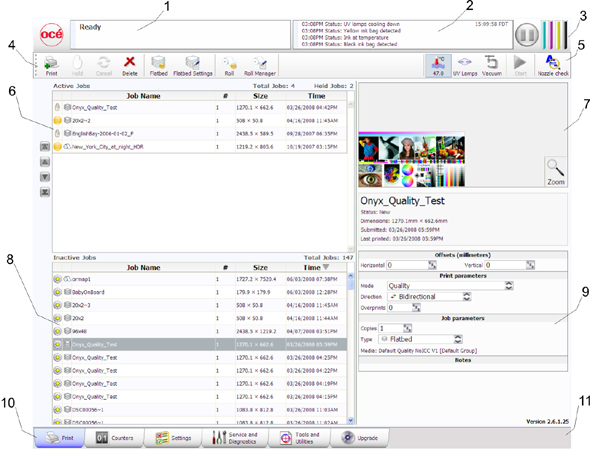 Control de trabajos de impresión
Control de trabajos de impresión|
Componente |
Función |
|---|---|
|
1) Estado de trabajos e impresora |
Muestra el estado y el progreso de los trabajos de impresión. |
|
2) Panel de mensajes de la impresora |
Muestra las cuatro últimas líneas del registro; haga clic en este área para ver otras líneas. |
|
3) Detener/Reanudar y Estado de la tinta del sistema |
A la derecha están el botón Detener/Reanudar la impresión y el icono de Estado de la tinta del sistema; haga clic en él para ver un informe sobre el estado de la tinta. |
|
4) Barra de herramientas de comandos izquierda |
Muestra iconos de acciones relacionadas con los trabajos de impresión y el control de la impresora. |
|
5) Barra de herramientas de comandos derecha |
Muestra iconos de temperatura de tinta, control de lámparas, inicio de trabajos de impresión e impresión de prueba de boquillas. |
|
6) Lista de trabajos activos |
Muestra una lista de todos los trabajos de impresión activos. |
|
7) Vista preliminar de ubicación del trabajo |
Muestra una vista preliminar con la ubicación del trabajo de impresión seleccionado en la impresora. |
|
8) Trabajos inactivos |
Muestra una lista de todos los trabajos de impresión inactivos. |
|
9) Panel de información y parámetros del trabajo. |
Este panel muestra los parámetros del trabajo de impresión actualmente seleccionado y permite cambiarlos. |
|
10) Fichas de la interfaz |
Estas fichas sirven para seleccionar los distintos módulos de la interfaz de usuario de la impresora. |
|
11) Número de versión del software y Progreso de carga de imagen |
Muestra la versión que está instalada del software de impresora. El panel de progreso de carga de imagen muestra el nombre del trabajo de impresión que se está cargando en la impresora. Este panel no está visible siempre, sino sólo cuando se está cargando una imagen en la impresora. Aparece bajo el número de versión de software cuando está activo. |
1) Panel de estado de trabajos e impresora
El panel de estado de los trabajos se encuentra en el ángulo superior izquierdo de la pantalla. Muestra información sobre el estado actual de la impresora o las actividades de los trabajos.
Estado de la impresora
Nombre del trabajo que se está imprimiendo
Número total de copias, número de copias impresas y progreso de copia
Progreso de sobreimpresión y número de sobreimpresiones si es mayor que cero.
Todos los trabajos que llegan se incorporan directamente a la lista de trabajos o la cola de trabajos.
Al seleccionar un trabajo en la lista, se resalta el trabajo y se actualiza el área de información de trabajos.
El área de información de trabajos muestra los desfases, los datos del modo de calidad de impresión, el número de copias y sobreimpresiones, el nombre del perfil de ProductionHouse utilizado y la imagen que se va a imprimir.
En la lista se pueden adelantar o retrasar trabajos, imprimirlos, retenerlos o cancelarlos.
2) Panel de mensajes (o registro) de la impresora
El panel de estado de la impresora se encuentra en el ángulo superior derecho de la pantalla. Muestra las cuatro últimas líneas del registro de la impresora, que contiene los errores, advertencias y mensajes de información de la impresora. Para ver más contenido del registro, haga clic en el panel y aparecerá otra ventana donde puede examinar el registro.
3) Detener y Estado de la tinta
Botón Detener/Reanudar la impresión. Este botón sirve para detener o reanudar un trabajo de impresión. Sólo está activo mientras se imprime un trabajo.
Si se usa el botón Detener/Reanudar la impresión, pueden producirse artefactos de impresión debido a la curación irregular de la tinta cuando se detiene el trabajo. No lo utilice salvo que sea imprescindible detener el trabajo de impresión.
Estado del sistema de tinta. Haga clic en el icono para abrir un cuadro de diálogo Estado del sistema de tinta, que contiene información sobre la tinta. Ello incluye lo siguiente por cada color de tinta: fecha de caducidad, código de tipo de tinta, estado de la bolsa de tinta, estado de llenado (si se bombea tinta al depósito) y si el depósito está lleno. El cuadro de diálogo también muestra la temperatura actual del cabezal de impresión, el nivel de vacío de menisco y la presión de purga.
4 y 5) Barra de herramientas de comandos
La barra de herramientas de la impresora contiene botones que permiten interactuar con la máquina (en la tabla siguiente se indican por el orden en que aparecen en la barra de comandos). Observe que algunos botones presentan iconos distintos para reflejar su estado según estén activados o desactivados.
 Barra de herramientas de comandos Barra de herramientas de comandos |
|
|
Imprimir trabajo |
Este comando realiza distintas acciones según el contexto:
|
|
Retener trabajo |
Este comando realiza distintas acciones según el contexto:
|
|
Cancelar trabajo |
Este comando realiza distintas acciones según el contexto:
|
|
Eliminar trabajo |
Elimina un trabajo de la impresora. Sin embargo, no se puede eliminar un trabajo que ya se está imprimiendo. |
|
Icono Plano |
Comando que conmuta el proceso de trabajos planos; permite que la impresora procese trabajos planos. Debe seleccionarse para activar la impresión plana cuando se inicia la impresora o tras reiniciarla debido a un error. |
|
Ajustes de Plana |
Cuando es preciso confirmar, aparece automáticamente un cuadro de diálogo. Si se cierra antes de que seleccione Confirmar, puede volver a abrirlo pulsando este botón. Parámetros de material Introduzca o confirme la grosor del soporte. La impresora ajustará automáticamente la altura del carro y la distancia de impresión al grosor del soporte. Sólo es preciso confirmar el grosor del soporte para la primera copia de un trabajo de impresión, excepto si se cambia mientras se imprime. Si el valor del grosor de soporte se cambia mientras se imprime, antes de imprimir la siguiente copia se solicita confirmación. Si utiliza un tablero de refuerzo para el material, haga clic en la casilla para sumar su grosor al grosor del material. Si el grosor del tablero es distinto al mostrado, cambie dicho valor en la sección Impresora del módulo Ajustes. Control de potencia de lámpara Permite al operador controlar la potencia de salida de cada lámpara UV por separado. Para alargar la duración de las lámparas, utilice el menor ajuste que ofrezca el tratamiento adecuado para un soporte determinado. El margen anterior y el margen posterior son relativos a la dirección de avance del carro. Para activar o desactivar este ajuste, consulte la sección Interfaz de usuario en la página Ajustes "Coordinar controles de lámpara". Si esta función se encuentra activada, cuando cambia la potencia de la lámpara UV delantera, iguala a ella la potencia de la lámpara UV trasera. Es posible regular por separado la potencia de la lámpara UV trasera aunque este ajuste no esté activado. |
|
Activación del rollo |
Haga clic en el icono Rollo para activar o desactivar la cola de impresión de la opción de material de rollo (permite comprobar los parámetros de material antes de imprimir realmente el trabajo). Los trabajos de impresión en material de rollo no se imprimen si no se selecciona este icono. Los trabajos de impresión en material de rollo no requieren acciones explícitas del usuario para comenzar cuando ya se ha inicializado el módulo de rollo (consulte Administrador de rollos de material). Si se ha seleccionado este icono y el estado de los trabajos no es En espera, los trabajos de impresión en material de rollo empezarán automáticamente cuando los reciba la impresora. |
|
Administrador de rollos de material |
El Administrador de rollos de material permite al operador cargar y descargar el material e inicializar el módulo de rollo para definir la tensión del material de rollo y dejar el trabajo listo para imprimir. |
|
Control de temperatura de la tinta |
Este botón controla el calentador de tinta y muestra la temperatura de la tinta. El estado del botón refleja el estado del calentador de tinta. El calentador se desconecta al cabo de dos horas de inactividad (un técnico de servicio puede cambiar dicho intervalo hasta cuatro horas). Si el calentador de tinta está apagado cuando termina el intervalo de inactividad, el estado del botón cambia a desactivado. Los cabezales de impresión deben alcanzar la temperatura de funcionamiento (47°C - 116°F) para que empiece a imprimirse un trabajo. Cuando este botón está intermitente, indica que hay un error. Pulse el botón Estado de la tinta para comprobar el sistema de tinta. |
|
Botón de control de lámparas de tratamiento UV |
Este botón controla las lámparas de tratamiento UV. El estado del botón refleja el estado de las lámparas. Las lámparas UV se desconectan al cabo de 15 minutos de inactividad (un técnico de servicio puede cambiar dicho intervalo). Si las lámparas están apagadas cuando termina el intervalo de inactividad, el estado del botón cambia a desactivado. Si las lámparas están apagadas antes de iniciar la impresión, se encienden automáticamente y el botón refleja el estado correspondiente. |
|
Botón de la mesa de vacío |
Este botón controla el vacío de la mesa y ejerce la misma función que el pedal de vacío de la mesa. El botón refleja el estado actual de la mesa de vacío. Hay un tiempo de espera automático tras el cual se desactiva el vacío de la mesa. Dicho tiempo se define en el módulo Ajustes dentro de la sección de impresora. Una vez desactivado el vacío, no es posible reactivarlo hasta que hayan transcurrido unos 5 segundos. |
|
Botón de inicio |
Este icono sirve para iniciar un trabajo de impresión plana (ejerce la misma función que el botón físico de la mesa). |
|
Prueba de boquillas |
Este botón incluye en la lista de trabajos activos un trabajo que imprime un patrón de prueba de boquillas. La impresión de la prueba de boquillas sirve para detectar pérdidas de boquilla que puedan provocar efecto de bandas y otros problemas de calidad de impresión. Encontrará información sobre el uso de la prueba de boquillas para solucionar las pérdidas de boquilla en la sección Mantenimiento de los cabezales en el capítulo Mantenimiento. |
6) Lista de trabajos de impresión activos
La lista de trabajos activos contiene una tabla, un resumen del recuento de trabajos y botones para controlar el orden de los trabajos en el lado izquierdo. El resumen del recuento de trabajos muestra el número total de trabajos activos y el número de trabajos retenidos en espera. Los botones de control del orden de los trabajos permiten cambiar el orden de los trabajos situados en cola para imprimir. La lista de trabajos activos posee las siguientes características:
Todos los trabajos que llegan mediante el flujo de trabajo de ONYX ProductionHouse se incorporan directamente a la lista de trabajos activos.
Una vez impreso un trabajo, se traslada de la lista de trabajos activos a la de trabajos inactivos.
El operador puede arrastrar y soltar trabajos para trasladarlos entre las listas de trabajos activos e inactivos (salvo los trabajos que se estén preparando para imprimirlos).
Todos los trabajos se almacenan localmente en el disco duro de la impresora.
Al seleccionar un trabajo, se resalta el trabajo y se actualiza el área de información de trabajos.
En la lista de trabajos activos se pueden adelantar o retrasar trabajos mediante el botón de la izquierda. Los trabajos se pueden imprimir, retener en espera, cancelar o eliminar. Los trabajos cancelados en la lista de trabajos activos se trasladan a la lista de trabajos inactivos.
Los trabajos eliminados desaparecen del disco duro y dejan de estar disponibles (salvo las impresiones especiales, que no pueden eliminarse).
Es posible detener o cancelar el trabajo que se está imprimiendo. Un trabajo cancelado se traslada de la lista de trabajos activos a la de trabajos inactivos.
El resumen del recuento de trabajos muestra el número total de trabajos activos y el número de trabajos retenidos en espera.
7) Vista preliminar de ubicación del trabajo
La vista preliminar de ubicación en la mesa muestra la posición de impresión y una representación proporcional de la imagen respecto a la mesa. El botón de zoom situado en el ángulo inferior derecho activa una ventana de presentación preliminar emergente. Si no hay disponible ninguna imagen preliminar, se representa con un recuadro blanco del tamaño aproximado y el botón de zoom no está visible.
La imagen de la vista preliminar se puede situar arrastrándola por la ventana, con lo cual se actualizarán automáticamente los campos de desfase.
Cuando una imagen queda fuera de los límites en el área real de la mesa, dicha área se marca en rojo en la vista preliminar.
Cuando una imagen queda fuera de los límites en la zona de sangre, dicha área se marca en amarillo en la vista preliminar.
Los trabajos de impresión en material de rollo sólo muestran la parte central de la imagen cuando ésta no cabe en la ventana. No es posible recolocarlos arrastrando por la ventana.
8) Lista de trabajos de impresión inactivos
La lista de trabajos inactivos contiene una tabla y un resumen del recuento de trabajos en la parte superior. El resumen del recuento de trabajos muestra el número total de trabajos inactivos. La lista puede ordenarse haciendo clic en la cabecera de columna adecuada. Los iconos de la primera columna reflejan el tipo y el estado del trabajo, y pueden usarse para ordenar la lista. La columna de tamaño se ordena por área de imagen. La columna de fecha se ordena por un valor compuesto de la fecha y la hora. La lista de trabajos inactivos posee las siguientes características:
El operador puede arrastrar y soltar trabajos para trasladarlos entre las listas de trabajos activos e inactivos.
Los trabajos eliminados de la lista de trabajos inactivos desaparecen del disco duro.
El operador puede asignar automáticamente a un trabajo el estado En espera al colocarlo en esta cola. Esto puede definirse por separado para los trabajos planos y en material de rollo.
9) Panel de información y parámetros del trabajo
El área de información de trabajos muestra sólo los parámetros relevantes del trabajo de impresión actual. Por ejemplo, el campo Sobreimpresiones no aparece con los trabajos de material de rollo. Algunos parámetros pueden modificarse.
|
Desfases |
Los parámetros de desfase vertical y horizontal de un trabajo se pueden cambiar con la rueda del ratón colocando el cursor sobre el campo. Al girar la rueda hacia arriba o hacia abajo, el desfase aumenta o disminuye a intervalos de una unidad por muesca. Si se mantiene pulsado el botón derecho del ratón al girar la rueda, aumenta o disminuye a intervalos de 10 unidades por muesca. Otro método para cambiar los valores de los parámetros es hacer clic en el campo, con lo cual aparece en pantalla un teclado donde puede pulsar los números adecuados. También se puede utilizar la vista preliminar para arrastrar una imagen a la posición deseada. |
|
Parámetros de impresión |
Muestra información sobre el trabajo de impresión que está seleccionado:
|
10) Fichas del módulo de interfaz de la impresora
Estas fichas permiten alternar entre los distintos módulos funcionales de la impresora. Haga clic en una ficha para ver la pantalla asociada a cada módulo disponible.
11) Número de versión del software y Progreso de carga de imagen
Muestra la versión del software de impresora instalado.
El panel de progreso de carga de imagen muestra el nombre del trabajo que se está cargando en la impresora. Este panel sólo contiene información mientras se transfiere una imagen desde el ordenador de ProductionHouse.